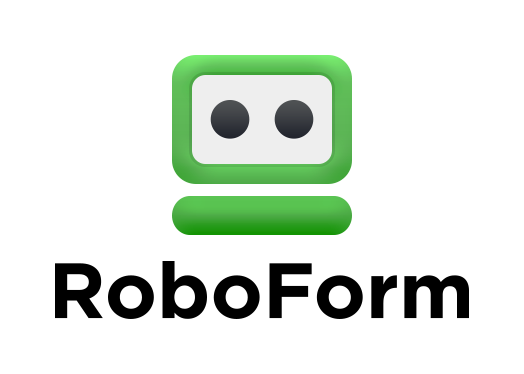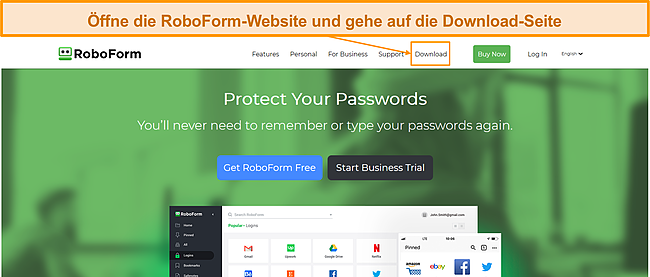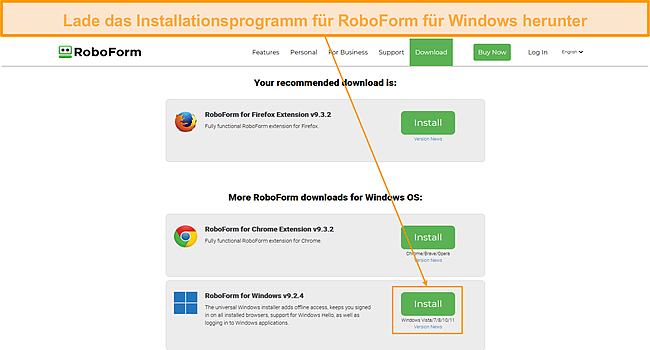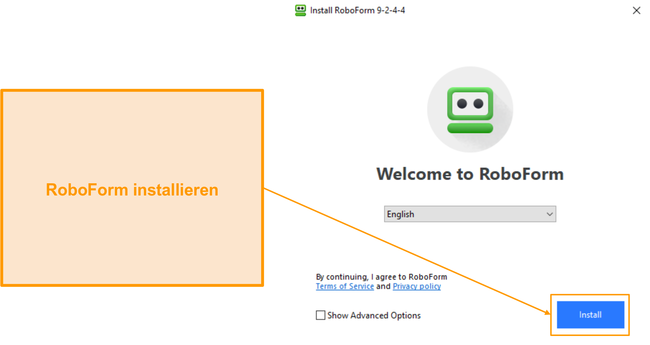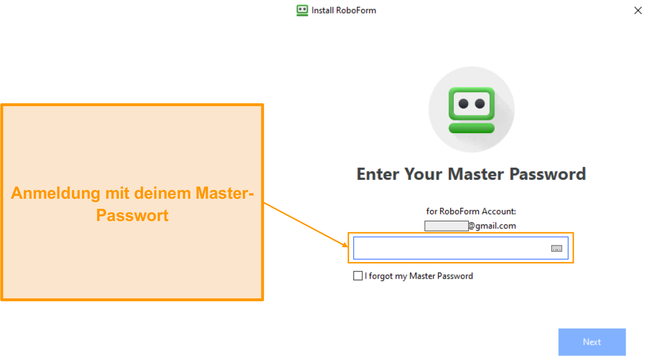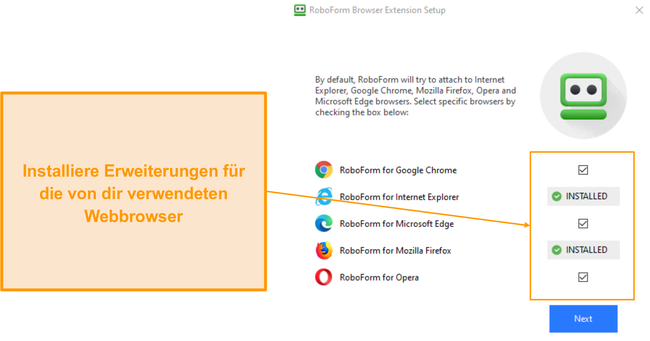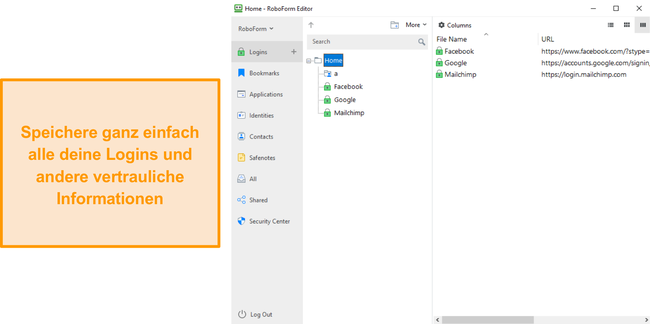RoboForm im Test 2022: Ist dieser Passwortmanager sicher?
Roboform Überblick 2025
RoboForm diente ursprünglich aks Software zum Ausfüllen von Formularen, ist aber inzwischen ein bekannter Name im Bereich der Passwortmanager. Aber ist die Software auch so nützlich und sicher wie andere Programme auf dem Markt? Ich habe das Tool selbst getestet und wurde angenehm überrascht.
Ich nutzte RoboForm, um sichere Passwörter für alle meine Geräte zu erstellen, zu speichern und zu verwenden. Dadurch schützte die Software meine Daten mit der branchenüblichen AES 256-Bit-Verschlüsselung. Wie genau kann man sich das vorstellen? Nun, RoboForm ist eine einfach zu bedienende Web-Erweiterung, mit der du Formulare und Anmeldeinformationen erfassen und ausfüllen kannst. Außerdem können viele andere vertrauliche Daten gespeichert und geschützt werden. Die Software bietet zusätzlich volle Unterstützung für die Multi-Faktor-Authentifizierung und hat ein hilfreiches Sicherheitscenter, das viele nützliche Informationen auf einen Blick bereitstellt.
Insgesamt stellt RoboForm eine hervorragende Lösung dar, die mit einem kostenlosen, einem kostenpflichtigen und einem Business-Tarif erhältlich ist. Das kostenlose Abonnement ist auf ein einziges Gerät beschränkt, während du mit dem gebührenpflichtigen Tarif „Everywhere“ die Software überall nutzen kannst. RoboForm Everywhere bietet übrigens eine 30-tägige Geld-zurück-Garantie. So kannst du die Software ganz einfach risikofrei testen.
Teste RoboForm 30 Tage lang risikofrei
Du hast keine Zeit? Hier ist eine 1-minütige Zusammenfassung
- Zuverlässige Sicherheit – RoboForm sichert deine Daten dank AES 256-Bit-Verschlüsselung. Finde heraus, wie deine Daten geschützt werden.
- Speichere und schütze alle deine Informationen – Ich nutze RoboForm, um Passwörter und alle meine vertraulichen Daten zu sichern. Lies mehr darüber, welche Informationen du sicher speichern kannst.
- Deutschsprachige Apps für viele Geräte – RoboForm hat Apps für Windows, macOS, Android, iOS, Linux und auch Browser-Erweiterungen. Erfahre mehr darüber, mit welchen Geräten du RoboForm nutzen kannst.
- Nützlicher, aber unvollständiger Support – Ich war mit der hilfreichen Wissensdatenbank und dem reaktionsschnellen Ticketsystem von RoboForm zufrieden. Leider gibt es allerdings keinen Live Chat. Hier erfährst du mehr über den Support.
- Erschwinglich und mit einem kostenlosen Abonnement – Neben den günstigen kostenpflichtigen Tarifen bietet RoboForm eine gratis Lösung und eine 14-tägige Testphase für Unternehmen. Schau dir die Tarife genauer an.
Sicherheit
RoboForm bietet hermetische Sicherheit
Die gute Nachricht: RoboForm schützt deine Daten mit militärischer Sicherheit. Der Passwortmanager verwendet eine starke Verschlüsselung, die mit anderen Sicherheitsfunktionen wie der Zwei-Faktor-Authentifizierung (2FA) gepaart ist, um deine Informationen zu sichern.
Verschlüsselung nach Industriestandard
Mein Seelenfrieden ist dadurch gesichert, dass RoboForm eine AES 256-Bit-Verschlüsselung mit PBKDF2 SHA 256 verwendet, um den Schutz meiner Daten zu gewährleisten.
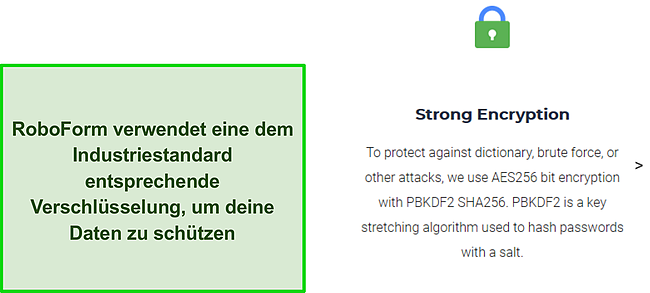
Aber RoboForm setzt noch eins drauf: Alle Entschlüsselungen werden lokal auf den Geräten mit deinem Master-Passwort durchgeführt. So weiß ich, dass meine Daten immer vor neugierigen Blicken geschützt sind und Dritte keinen Zugriff darauf haben.
Vollwertiges Sicherheitszentrum
Eine der nützlichsten Funktionen von RoboForm ist das Sicherheitscenter – ein großartiges Tool, das alle deine Passwörter sichert. Es analysiert jedes deiner gespeicherten Kennwörter und bewertet sie nach ihrer Stärke. Außerdem gibt es dir eine Bewertung der Gesamtsicherheit, die auf diesem Faktor basiert.

Im Sicherheitscenter findest du auch eine Liste mit sich wiederholenden Passwörtern, die du durch sicherere ersetzen solltest. Außerdem erfährst du hier, ob eines deiner Kennwörter bei einem Datenschutzverstoß kompromittiert wurde. Es ist erwähnenswert, dass die gefährdeten Passwörter nur in der mobilen App angezeigt werden und nicht in der RoboForm Windows App.
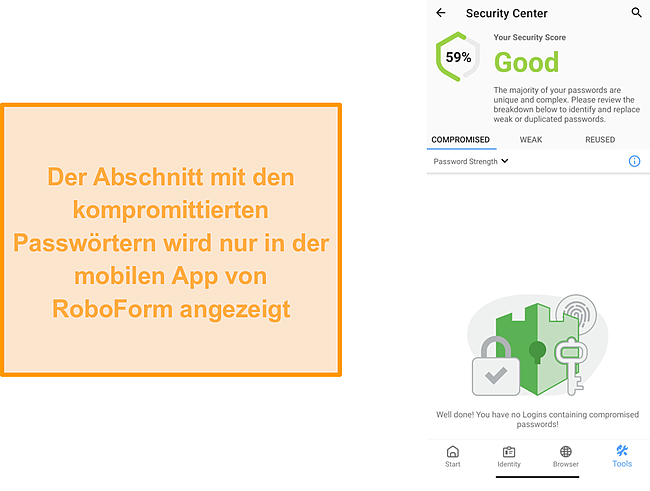
Alles in allem ist das Sicherheitscenter von RoboForm ein tolles Feature, um den Überblick über seine Passwörter zu behalten. Der Clou daran: Du siehst auf einen Blick, wie sicher alle deine Kennwörter sind.
Multi-Faktor-Authentifizierung
RoboForm bietet eine Reihe von Optionen für die Multi-Faktor-Authentifizierung, um eine zusätzliche Sicherheitsebene zu gewährleisten. Die Software unterstützt 2FA, die du mit deiner E-Mail oder Telefonnummer einrichten kannst. Außerdem kannst du TOTP-Apps wie Google Authenticator mit RoboForm verbinden, falls du das bevorzugst. Wie funktioniert die Einrichtung von 2FA? Ganz einfach im RoboForm-Webclient über die Registerkarte „Sicherheit“ unter „Meine Einstellungen“.
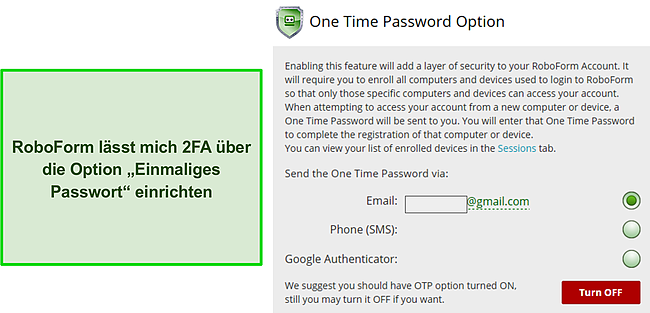
2FA ist leider nur für das kostenpflichtige RoboForm Everywhere verfügbar. Wenn du RoboForm Free verwendest, hast du keinen Zugang zu dieser Funktion. Du kannst dich auch mit biometrische in der mobilen App von RoboForm authentifizieren. Nachdem ich die Biometrie eingerichtet hatte, konnte ich mich innerhalb einer Sekunde authentifizieren und auf meine Daten zugreifen.
Wirklich beeindruckend: RoboForms Unterstützung für verschiedene Multi-Faktor-Authentifizierungstools. Enttäuschend ist jedoch, dass die Authentifizierung über USB-Token wie YubiKey fehlt. Das ist eine nützliche Sicherheitsfunktion, mit der du nur auf deine Daten zugreifen kannst, wenn du den physischen USB-Token hast. Ich empfehle dir 1Password, wenn du diese Form der Authentifizierung bevorzugst.
Insgesamt kann ich bestätigen, dass RoboForm ein großartiger Passwortmanager ist, was die Sicherheit angeht. Er verwendet eine erstklassige Verschlüsselung, mehrere Authentifizierungsebenen und entschlüsselt deine Daten lokal, um sie so sicher wie möglich zu halten.
Datenschutz – RoboForm ist vollständig GDPR-konform
Bei RoboForm wird Datenschutz großgeschrieben. Der Passwortmanager ist konform nach GDPR. Was bedeutet das? Die Datenverwaltung und Geschäftspraktiken entsprechen den Sicherheitsvorkehrungen, die in der GDPR-Gesetzgebung der EU festgelegt sind. RoboForm hat außerdem ein vollständiges Informationsaudit durchgeführt und speichert keine vertraulichen persönlichen Daten, wie sie in der GDPR definiert sind.
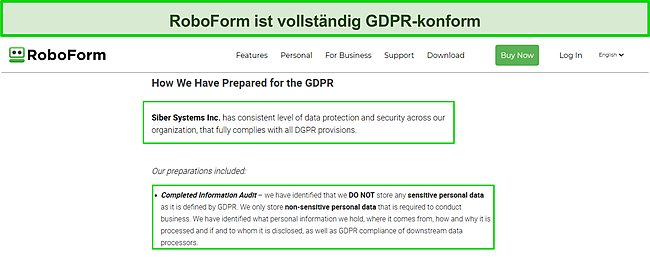
RoboForm ergreift Maßnahmen, um im Ernstfall sofort Verstöße gegen persönliche Daten zu melden. Das beruhigt mich, weil ich weiß, dass ich umgehend benachrichtigt werde, wenn meine Passwörter bekannt werden. Damit ist es mir möglich, sie zeitnah zu ändern und das Schlimmste abzuwenden. Außerdem ist RoboForm nach Privacy Shield zertifiziert. Das bedeutet, dass das Unternehmen branchenübliche Datenschutz- und Verwaltungspraktiken anwendet.
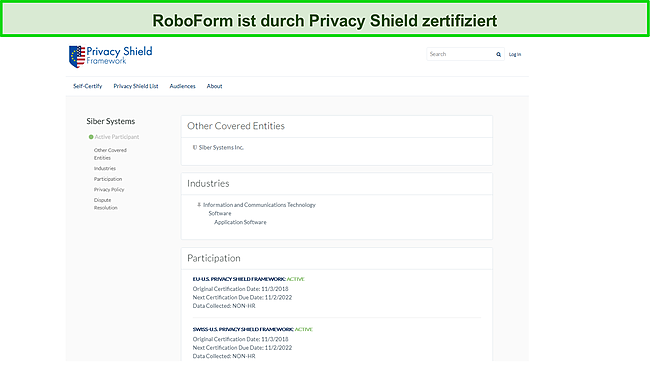
Natürlich speichert RoboForm einige Nutzerdaten. Dies geschieht aber nur, um dein Konto zu verwalten und seine eigenen Geschäftsprozesse auszuführen. Dazu gehören dein Name, deine E-Mail-Adresse, Telefonnummer, Adresse und die Zahlungsdaten, mit denen du dein Abonnement kaufst. Letzteres ist nur der Fall, wenn du RoboForm Everywhere oder Business erwirbst.
RoboForm speichert ebenfalls deine spezifische Computer-ID. Alle Informationen außer deiner eindeutigen Computer-ID werden an Stripe weitergegeben. Diese wickeln Kartenzahlungen ab. Außerdem können deine E-Mail-Adresse und dein Name an MailChimp und IBM Watson weitergegeben werden, um E-Mails zu versenden. Keine andere Person oder Firma erhält deine Daten.
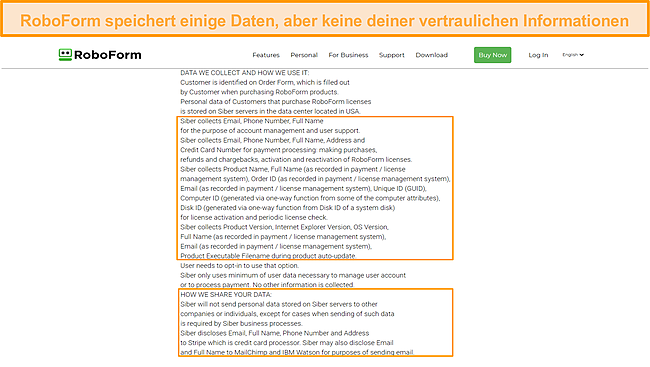
Auf RoboForm kannst du problemlos vertrauliche Daten sichern. Das Programm speichert nicht viele deiner persönlichen Informationen und leitet sie nur für die Zahlungsabwicklung und für Kommunikationszwecke weiter. Auch die Tatsache, dass es Privacy Shield-zertifiziert und vollständig GDPR-konform ist, gibt mir großes Vertrauen.
Merkmale
Viele Features für eine sichere Passwortverwaltung
RoboForm war ursprünglich eine Software zum Ausfüllen von Formularen. Im Laufe der Zeit hat sie sich zu einem Passwortmanager entwickelt. Das Ergebnis vereint das Beste aus beiden Welten und bietet viele Funktionen. Mit RoboForm kannst du Passwörter und vertrauliche Informationen speichern, importieren und mit anderen teilen. Außerdem kannst du Formulare auf Websites mit einem einzigen Klick ausfüllen. Bei Bedarf kannst du jemandem einen Notfallzugang geben.
Verschlüsselter Speicher für alle deine vertraulichen Informationen
Das Ergebnis meines Tests: RoboForm bewahrt Passwörter sicher auf und auch alle anderen vertraulichen Informationen werden geschützt. Du kannst Anmeldeinformationen für Websites und Anwendungen, Kontaktinformationen und Lesezeichen speichern. Alle gesicherten Informationen sind übersichtlich in Kategorien geordnet. Dadurch lässt es sich leicht navigieren. Außerdem kann auf keine deiner gespeicherten Daten ohne ein Master-Passwort zugegriffen werden. Du kannst dir also absolut sicher sein, dass sie geschützt sind.
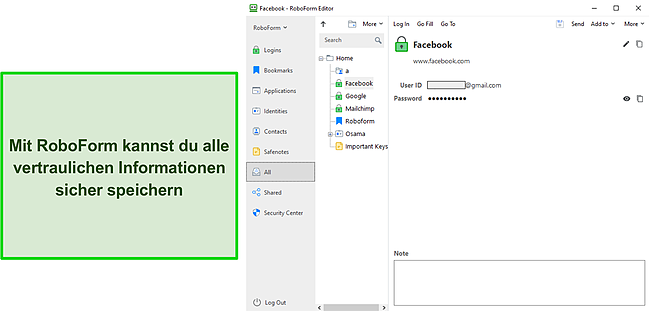
Besonders nützlich ist die Funktion „Identitäten“. Sie kann verwendet werden, um den Namen, die Adresse, Kartendaten, Kontodaten, Kfz-Zulassungsdaten, Passdaten und vieles mehr zu speichern. Das sind alles sehr vertrauliche Daten, aber dank der branchenüblichen Verschlüsselung und der datenschutzfreundlichen Praktiken kann ich sie in RoboForm geschützt aufbewahren.
Sicherer Passwortgenerator
Mit RoboForm wird das Erstellen sicherer Passwörter mit nur einem Klick zum Kinderspiel. Das ist eine nützliche Funktion, die sich bei der Anmeldung auf Websites und beim Festlegen von Passwörtern aktiviert. Damit kannst du mit einem einzigen Klick ein sicheres Kennwort erstellen und ausfüllen. RoboForm kann dieses Passwort auch speichern, damit du dich später ganz einfach einloggen kannst.
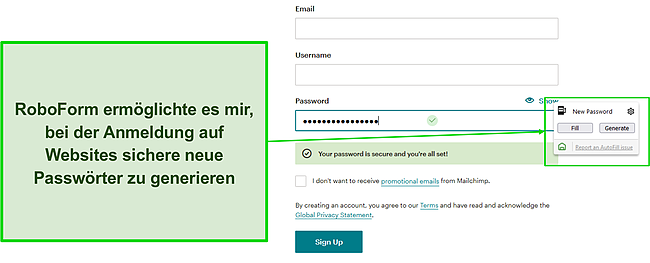
Du kannst selbst bestimmen, welche Art von Passwörtern RoboForm für dich generiert. Gestalte deine neuen Kennwörter nach deinen Wünschen: Variation der Länge, Verwendung von Sonderzeichen und andere Änderungen können von dir vorgenommen werden.
Speichern mit einem Klick und automatisches Ausfüllen
Ich bin immer wieder beeindruckt von den zuverlässigen Ausfüllfunktionen von RoboForm. Das ist natürlich keine Überraschung, wenn man bedenkt, dass RoboForm ursprünglich eine Software zum Ausfüllen von Formularen war. Der Passwortmanager hat alle von mir verwendeten Anmeldeinformationen sofort erfasst und mir die Möglichkeit gegeben, sie zu speichern.
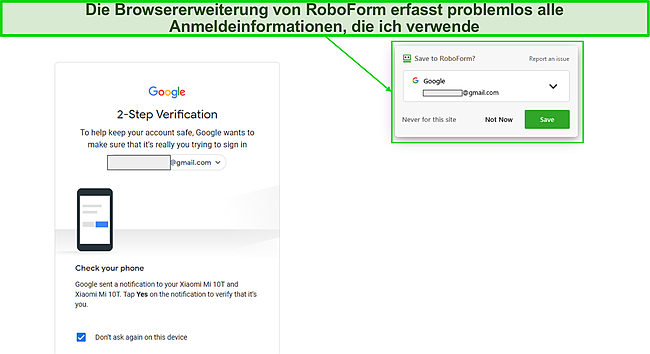
Neben der Erfassung dieser Daten macht RoboForm auch die Verwendung gespeicherter Logins extrem einfach. Das Programm bietet immer die Option, gesicherte Informationen auf Websites automatisch auszufüllen. Das nutze ich, um mich mit nur einem Klick anzumelden.
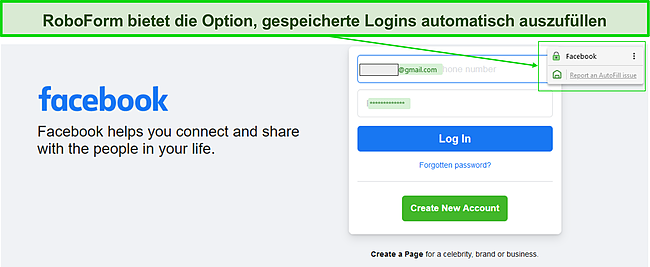
RoboForm ist vielleicht nicht der Passwortmanager mit den meisten Features. Aber seine schnellen und zuverlässigen Ausfüllfunktionen machen ihn dennoch zu einer lohnenswerten Option. Das besondere Etwas von RoboForm: Die Möglichkeit, Formulare mit einem einzigen Klick auszufüllen, ist unglaublich hilfreich.
Sicheres Teilen
Mit RoboForm ist es einfach, vertrauliche Informationen sicher weiterzugeben. Du kannst einzelne Elemente und Passwörter auswählen, die du teilen möchtest. Oder du kannst ganze Ordner erstellen und diese auf einmal weitergeben. Es ist ein unkomplizierter Prozess und du musst nur die E-Mail-Adresse des Empfängers angeben, um die Informationen mit ihm zu teilen.
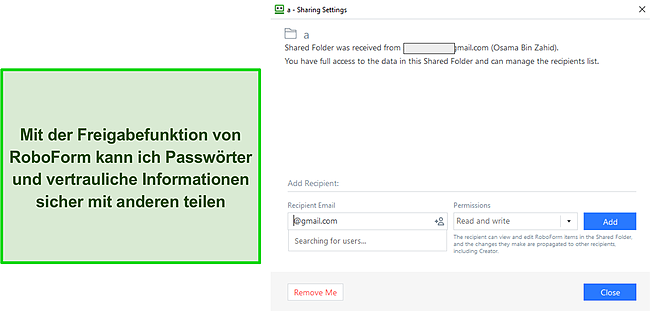
Der Empfänger muss ein RoboForm-Konto haben, um die freigegebenen Daten zu erhalten. Wenn die andere Person kein registriertes RoboForm-Konto hat, wird sie aufgefordert, eines mit ihrer E-Mail-Adresse zu erstellen. Sobald dies geschehen ist, kann sie auf die freigegebenen Informationen zugreifen und sie nutzen. Du kannst auch festlegen, wie viel Kontrolle ein Empfänger über die zur Verfügung gestellten Daten hat: Du kannst nur Leserechte, Lese- und Schreibrechte oder die vollständige Verfügung über die Informationen erteilen, die du ihm sendest.
Das Teilen von Passwörtern und vertrauliche Daten ist sehr nützlich. Allerdings kann es für die empfangende Person lästig sein, ein Konto anlegen zu müssen. Bei 1Password zum Beispiel können die Empfänger die freigegebenen Daten ebenfalls einsehen, wenn sie keinen Account bei dem Dienst haben. Das ist mein Verbesserungsvorschlag an RoboForm, um das Benutzererlebnis zu vereinfachen.
Automatische Synchronisierung
Ein großer Pluspunkt: RoboForm hält meine Daten auf allen verwendeten Geräten automatisch auf dem neuesten Stand. Das passiert über eine Synchronisierungsfunktion, die meine Informationen in regelmäßigen Abständen aktualisiert. Ich kann Änderungen über die mobile App vornehmen und sie werden automatisch überall dort synchronisiert, wo ich RoboForm verwende.
Die Synchronisierungsfunktion ist nur für den kostenpflichtigen Tarif RoboForm Everywhere verfügbar. Wenn du RoboForm Free nutzt, hast du keinen Zugriff darauf. Das macht Sinn, da der kostenlose Tarif ja auf ein einziges Gerät beschränkt ist.
Notfallzugang
Grundsätzlich ist es ganz einfach: Du kannst jemandem einen Notfallzugang zu deinen Informationen auf RoboForm geben, falls du selbst einmal nicht mehr darauf zugreifen kannst. Aber auch hier gilt: Du kannst anderen Personen nur dann Notfallzugriff auf deine Daten gewähren, wenn du den kostenpflichtigen Tarif RoboForm Everywhere nutzt. Die Empfänger hingegen müssen RoboForm Everywhere nicht selbst besitzen. Sie können also auch dann Zugriff erhalten, wenn sie RoboForm Free nutzen.
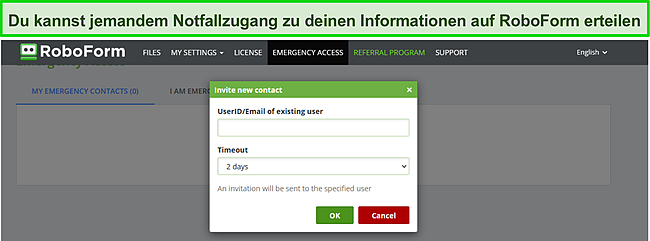
Dies lässt sich über den RoboForm-Webclient auf der Registerkarte „Notfallzugang“ einrichten. Du musst nur die Benutzer-ID oder die E-Mail-Adresse des RoboForm-Benutzers angeben, um ihm den Zugang zu ermöglichen. Außerdem kannst du festlegen, wie lange jemand Zugriff haben soll. In den Apps von RoboForm gibt es außerdem ein Freigabecenter, in dem du genau verfolgen kannst, was du mit anderen geteilt hast.
Zusammenfassend kann ich Folgendes sagen: RoboForm bietet eine großartige Funktionalität, da das Beste aus Passwortmanager und Formularausfüll-App zusammenkommt. Andere Passwortmanager wie LastPass schaffen es manchmal, sich durch zusätzliche Funktionen wie einen integrierten VPN (Virtual Private Network) abzuheben. Aber RoboForm lässt dich nicht im Stich.
Einfache Verwendung
Einfach zu installieren, einzurichten und zu nutzen
Die Installation und Verwendung von RoboForm ist unglaublich einfach und dauert nicht länger als ein paar Minuten. Alle RoboForm-Apps sind dank ihres intuitiven Designs ebenfalls leicht zu bedienen. Und mit den Web-Erweiterungen kannst du Anmeldeinformationen mit einem Klick speichern und verwenden.
Geräte
Du kannst RoboForm fast überall nutzen, denn es gibt deutschsprachige Desktop-Apps, mobile Apps und Browser-Erweiterungen. Die Apps haben ein tolles Design und sind einfach zu bedienen. Selbst wenn du noch keine Erfahrung mit Passwortmanagern hast, wirst du dich leicht zurechtfinden.
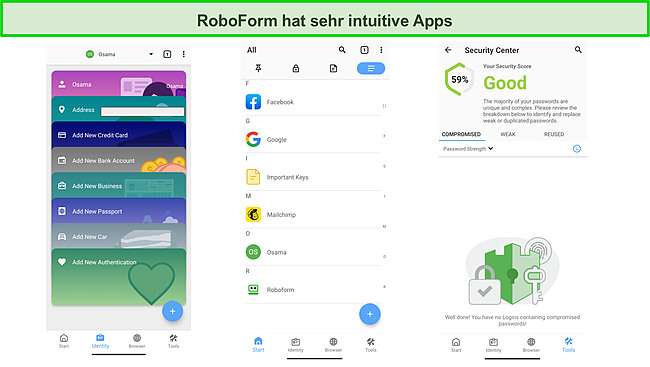
Die mobile und die Desktop-App sind in ihrer Funktionsweise ähnlich. Aber wie bereits erwähnt, gibt es einen merkwürdigen Unterschied, der für mich nicht nachvollziehbar ist: Nur die mobilen Apps zeigen den Bereich mit den kompromittierten Passwörtern an. Die Browser-Erweiterungen funktionieren sehr gut und ich habe sie benutzt, um meine Passwörter zu speichern und zu verwalten, während ich im Internet surfe.
Einrichten von RoboForm unter Windows
- Öffne die Download-Seite auf der RoboForm-Website.
![Screenshot der Homepage von RoboForm.]()
- Lade RoboForm für Windows herunter.
![Screenshot des Downloads der Windows-App von RoboForm.]()
- Führe das Installationsprogramm aus und gehe alle Schritte durch.
![Screenshot der Windows-Installation von RoboForm.]()
- Melde dich nach der Installation von RoboForm mit deinem Master-Passwort an.
![Screenshot der Anmeldeseite der Windows-App von RoboForm.]()
- Installiere die Browser-Erweiterungen von RoboForm für die von dir verwendeten Browser.
![Screenshot der Installation der Browsererweiterung von RoboForm.]()
- Speichere deine Passwörter und vertraulichen Daten sicher und einfach.
![Screenshot der Windows-App von RoboForm, die Daten speichert.]()
Nachdem ich mein Konto eingerichtet hatte, brauchte ich nur ein paar Minuten, um RoboForm zum Laufen zu bringen. Die gesamte Einrichtung ist sehr benutzerfreundlich. Durch die automatische Synchronisierung verwendest du RoboForm problemlos auf mehreren Geräten und hast deine Daten immer zur Verfügung.
Helpdesk
RoboForm bietet hilfreichen Support über ein Ticketsystem und per E-Mail. RoboForm gibt außerdem an, Support zusätzlich via Live Chat und Telefon für Nutzer von RoboForm Everywhere anzubieten. Aber ich konnte nirgendwo eine Option für den Live Chat finden. Ich nutzte das Ticketsystem und fragte, wie ich meine Anmeldedaten freigeben kann. Innerhalb von etwas mehr als einer Stunde bekam ich bereits eine hilfreiche Antwort: Der Support gab mir Links zu seiner Wissensdatenbank, die Informationen zu diesem Thema enthielt. Außerdem gaben sie mir alternative Lösungswege vor.
RoboForm bietet vorrangigen Support, wenn du den Tarif RoboForm Everywhere nutzt. Das war wahrscheinlich der Grund dafür, dass ich so schnell eine Antwort bekam. Also Achtung: Wenn du RoboForm Free verwendest, kann das anders sein. Unabhängig davon, wie schnell du eine Antwort bekommst, ist sie auf jeden Fall hilfreich und informativ.
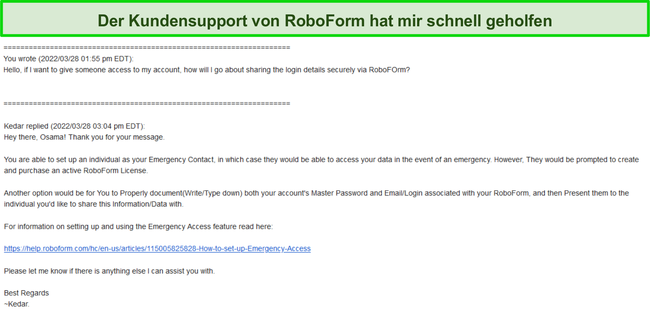
Sowohl der Telefon-Support als auch der Live Chat sind von Montag bis Freitag von 9 bis 18 Uhr verfügbar. Wie bereits erwähnt, konnte ich nirgendwo eine Option für den Live Chat finden, selbst wenn ich mit meiner Lizenz von RoboForm Everywhere angemeldet war. Auch während der angegebenen Zeiten konnte ich den Live Chat nicht kontaktieren.
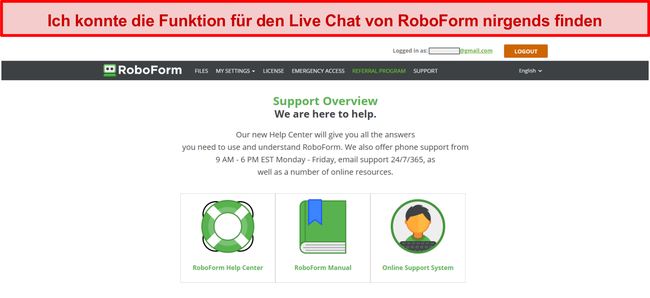
Die Online-Wissensdatenbank von RoboForm besteht aus dem RoboForm Help Center und dem RoboForm-Handbuch. Im Handbuch fand ich die Informationen, die ich brauchte, um RoboForm effektiv zu nutzen. Sie waren übersichtlich und leicht verständlich dargestellt. Das RoboForm Help Center enthält außerdem viele Anleitungen, wie man die Funktionen von RoboForm optimal nutzt, und ist einfach zu navigieren.
Auch wenn es keinen Live Chat zu geben scheint, ist der RoboForm-Support insgesamt sehr gut. Der Ticketing- und E-Mail-Support reagiert schnell und ist nützlich. Die Wissensdatenbank enthält alle Informationen, die du brauchst, um diesen Passwortmanager effektiv zu nutzen.
Preis
RoboForm ist einer der günstigsten Passwortmanager auf dem Markt. Es werden verschiedene Tarife angeboten, darunter solche für Einzelpersonen und Familien. Außerdem gibt es separate Tarife, wenn du RoboForm für dein Unternehmen nutzen möchtest. Alle sind erschwinglich. Natürlich steht auch RoboForm Free zur Verfügung, um den Passwortmanager auf einem einzigen Gerät ohne Synchronisierung und mit eingeschränkten Funktionen zu verwenden.
Es gibt den Tarif RoboForm Everywhere für Einzelpersonen, der als 1-jähriges, 3-jähriges und 5-jähriges Abo erhältlich ist. Das 5-jährige Abonnement bietet das beste Preis-Leistungs-Verhältnis und ermöglicht dir eine Ersparnis von bis zu 16 % im Vergleich zum 1-jährigen Abonnement.
RoboForm Everywhere für Familien ist auch als 1-, 3- und 5-jähriges Abo erhältlich. Bei diesem Tarif kannst du außerdem bis zu 16 % sparen, wenn du dich für ein 5-jähriges statt für ein 1-jähriges Abonnement entscheidest. Beide Pläne haben den gleichen Funktionsumfang. Der Familientarif bietet aber bis zu fünf Konten für RoboForm Everywhere in einem einzigen Abonnement und ist damit definitiv preisgünstig.
Die Preise von RoboForm for Business variieren je nach Anzahl der Mitarbeiter in deinem Unternehmen. Das derzeit günstigste Angebot gilt für Organisationen mit mehr als 100, aber weniger als 999 Angestellten. Unternehmen mit 10 oder weniger Mitarbeitern müssen etwas mehr bezahlen.
Ich war auch erfreut zu sehen, dass RoboForm von Zeit zu Zeit saisonale Rabatte anbietet. RoboForm unterstützt Kreditkarten, PayPal und Überweisungen als Zahlungsmethoden. Dies ist eine angemessene Vielfalt an Optionen, aber ich hätte gerne andere Methoden wie Kryptowährungen gesehen.
RoboForm unterstützt Kreditkarten und PayPal als Zahlungsmittel. Das ist eine ordentliche Auswahl an Optionen, aber ich hätte mir auch andere Methoden wie Kryptowährungen gewünscht. Diese werden beispielsweise von Passwortmanagern wie Bitwarden unterstützt.
14 Tage lang kostenlos testen und 30-tägige Geld-zurück-Garantie
RoboForm for Business wird mit einer 14-tägigen gratis Testversion geliefert. Was wichtig ist, da der Business-Tarif keine Geld-zurück-Garantie bietet. So kannst du alle geschäftsrelevanten Funktionen kostenlos testen, bevor du dich festlegst.
RoboForm Everywhere hat keine Testversion, bietet aber eine 30-tägige Geld-zurück-Garantie. Damit hast du einen ganzen Monat Zeit, den Passwortmanager zu nutzen und alle Funktionen zu testen. Solltest du einmal nicht zufrieden sein, kannst du innerhalb dieser 30 Tage eine Rückerstattung beantragen.
Es ist ganz einfach, dein Abonnement erstattet zu bekommen. Dazu habe ich ein Ticket geschickt und der Kundensupport hat mir zunächst einige Tipps zur Fehlerbehebung gegeben. Dann musste ich bestätigen, dass ich die Rückerstattung nicht aus technischen Gründen vornahm. Da ich angab, einfach nicht zufrieden zu sein, wurde die Rückzahlung ohne weitere Fragen bearbeitet.
Unter dem Strich
RoboForm ist sicher, effektiv und ein zuverlässiges Tool zum Ausfüllen von Formularen. Der Passwortmanager bietet intuitive Möglichkeiten, um Passwörter und vertrauliche Daten zu speichern, die er mit einer militärtauglichen AES 256-Bit-Verschlüsselung schützt.
Außerdem gibt es keine Probleme mit dem Datenschutz – dank der GDPR-Konformität und der Zertifizierung durch Privacy Shield. Ich fühle mich sicher, wenn ich meine vertraulichen Daten auf RoboForm speichere, denn ich weiß, dass sie niemals an Dritte weitergegeben werden. Außerdem bin ich darüber informiert, wie meine Kennwörter geschützt werden, und werde benachrichtigt, falls eines meiner Passwörter von einem Datenschutzverstoß betroffen ist.
RoboForm fehlen ein paar Funktionen wie die Authentifizierung über USB-Tokens und noch weitere Features, die du von anderen Passwortmanagern kennst. Nichtsdestotrotz ist RoboForm großartig in dem, was es tut. Dieser Passwortmanager hebt sich dank seiner nahtlosen Ausfüllfunktionen von anderen Programmen ab. Ich würde auf jeden Fall empfehlen, RoboForm auszuprobieren. Dieser unkomplizierte und zuverlässige Passwortmanager wird dir das Leben leichter macht.
Teste RoboForm 30 Tage lang risikofrei
FAQs über RoboForm
Ist RoboForm gut?
RoboForm liefert einen Mehrwert. Denn mit RoboForm kannst du nicht nur all deine vertraulichen Daten geschützt aufbewahren. Das Programm kann auch Formulare in Sekundenschnelle mit einem einzigen Klick ausfüllen. Außerdem kannst du mit der Software Informationen sicher und mit einem einfachen Verfahren weitergeben.
Kann ich RoboForm kostenlos nutzen?
Ja, RoboForm bietet ein kostenloses Abo, das du nutzen kannst. Dieser Tarif ist aber auf ein Gerät beschränkt. Und trotzdem erlaubt er dir, unbegrenzt Passwörter zu speichern. RoboForm bietet außerdem weitere nützliche Funktionen wie das automatische Ausfüllen von Formularen im Internet und den hilfreichen Passwortgenerator. Außerdem können die Anmeldeinformationen, die du auf Websites verwendest, erfasst werden. Dadurch kannst du dich in Zukunft mit einem einzigen Klick anmelden.
Einige Funktionen wie die automatische Synchronisierung und das Gewähren von Notfallzugängen sind im kostenlosen Tarif RoboForm Free allerdings nicht verfügbar.
Ist RoboForm wirklich sicher?
RoboForm ist absolut sicher. Die Software verwendet eine unknackbare AES 256-Bit-Verschlüsselung, um deine Daten zu schützen. Außerdem erfolgt die Ver- und Entschlüsselung lokal auf deinen Geräten. Dadurch wird sichergestellt, dass alles, was du speicherst, vor neugierigen Blicken und böswilligen Dritten geschützt ist.
Ist RoboForm sein Geld wert?
RoboForm gehört zu den günstigsten Passwortmanagern, die ich kenne, und ist seinen Preis definitiv wert. Vor allem der Familientarif bietet ein gutes Preis-Leistungs-Verhältnis und ist perfekt für Haushalte, die ihre Passwörter sicher verwalten wollen.